grub修復ツールを実行しているにもかかわらずUbuntuが起動を拒否する完全なシステム障害が発生した場合、Ubuntuを再インストールする以外に選択肢は多くありません。心配しないで;私がUbuntuを再インストールすると言うとき、私はあなたを怖がらせたくありません!ディレクトリ内の個人データは引き続き安全です。Ubuntuシステムファイルをリセットするだけです。
このガイドは、Ubuntuが起動しないソフトウェア関連の問題のみを対象としていることに注意してください。ハードディスクの障害など、ハードウェア関連の問題が原因で重大なシステム障害が発生した場合、このガイドは役に立ちません。
Ubuntuを再インストールしますが、個人データは保持します
ステップ1)最初のステップは、Ubuntu Live DVDまたはUSBドライブを作成することです。これにより、Ubuntuが再インストールされます。詳細なガイドにアクセスして、Ubuntu Live DVD/USBドライブを使用して戻ってください。
ステップ2)コンピューターをUbuntuLiveディスクで起動します。
ステップ3)「Ubuntuのインストール」を選択します。
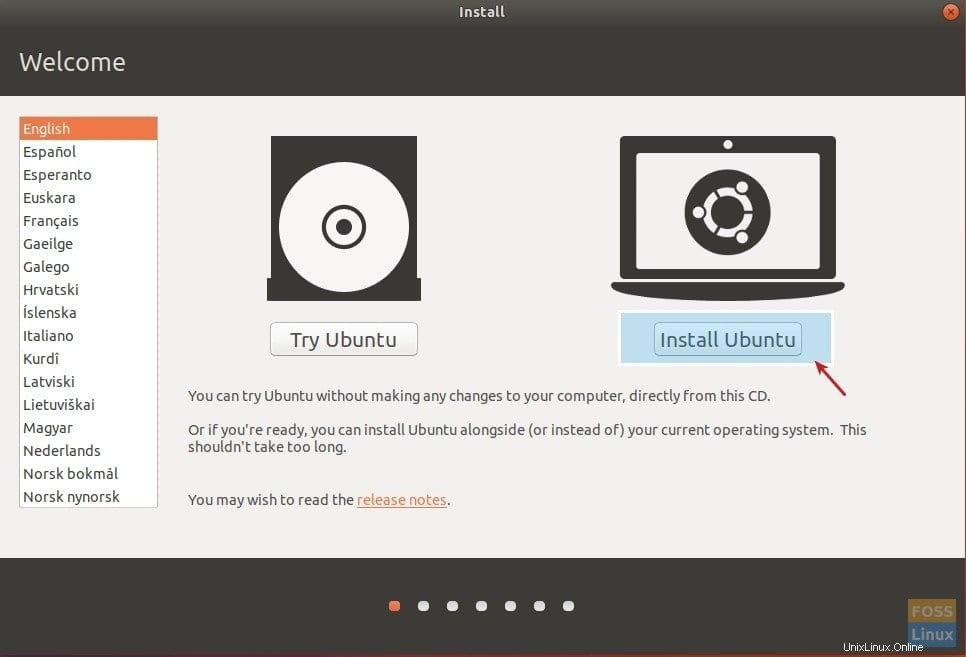
ステップ4)オプションで、PCがインターネットに接続されている場合は、Ubuntu自体のインストール中にアップデートとサードパーティソフトウェアをダウンロードすることを選択できます。 [続行]をクリックします。
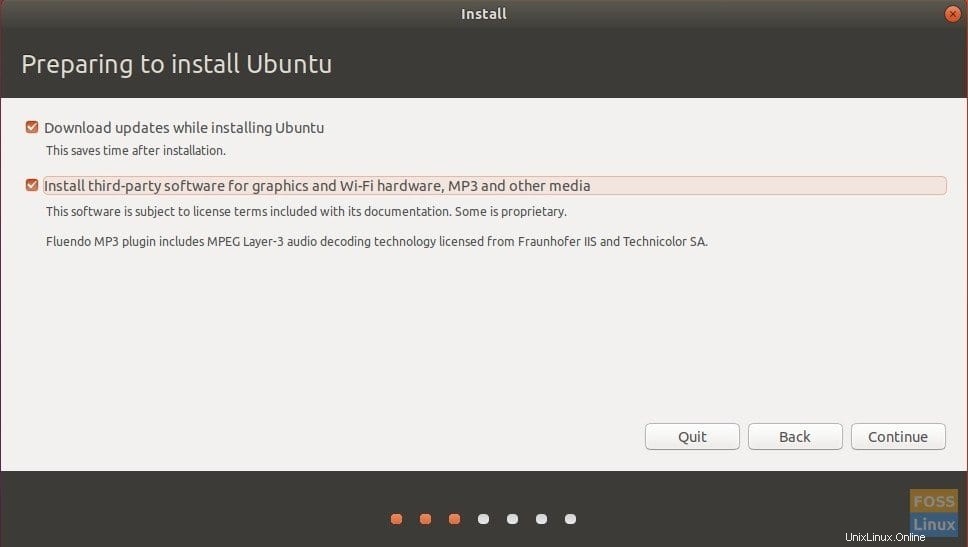
ステップ5)次のダイアログボックスが最も重要です。インストーラーは、ここから実行できるいくつかのオプションを表示します。オプションは、システム構成によって異なる場合があります。 PCにUbuntuしかない場合、オプションは以下に示したものと同じである必要があります。 「Ubuntu17.10の再インストール」を選択します。このオプションは、ドキュメント、音楽、およびその他の個人ファイルをそのまま保持します。インストーラーは、可能な場合、インストールされているソフトウェアも保持しようとします。ただし、自動起動アプリケーション、キーボードショートカットなど、パーソナライズされたシステム設定はすべて削除されます。バージョン番号が異なる場合があります。 [今すぐインストール]をクリックします。
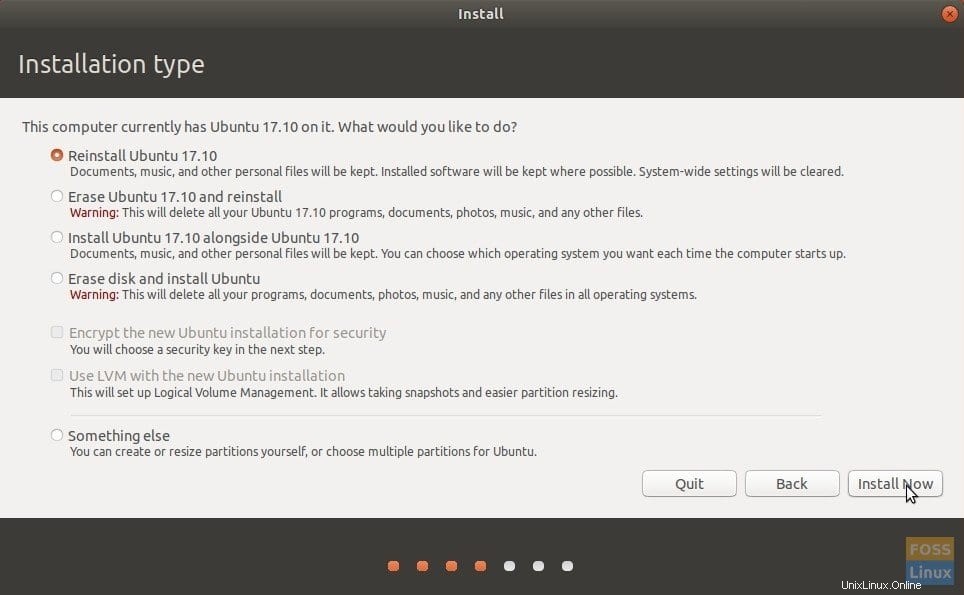
ステップ6)画面の指示に従い続けます。場所、キーボードレイアウト、そして最後にユーザーアカウントの詳細を渡します。 [続行]をクリックします。
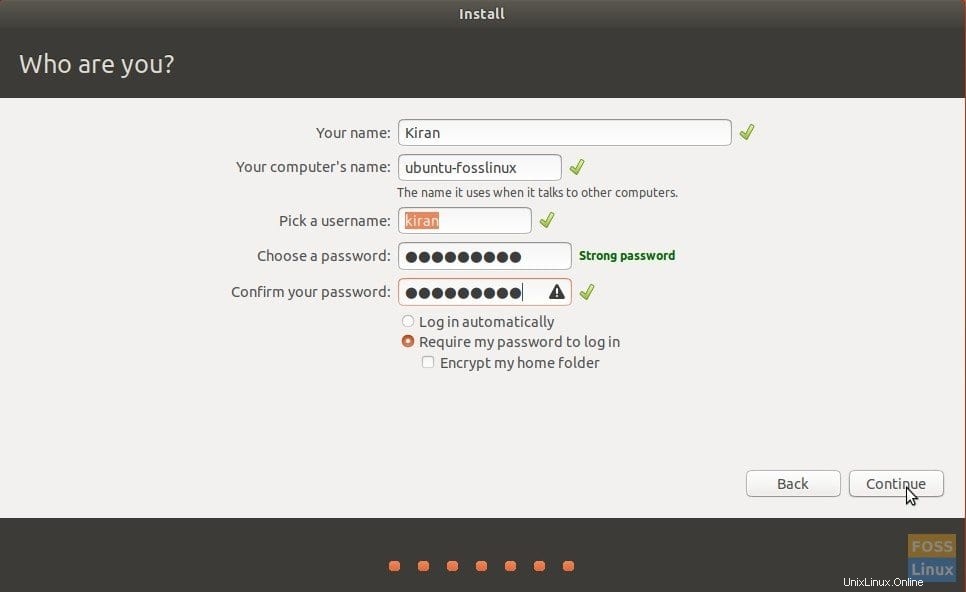
インストール中に気付くことができます。 Ubuntuはできるだけ多くのアプリケーションを復元しようとします。
インストールされているアプリケーションの復元中に問題を示すエラーが表示されるのが一般的です。リセットの完了後にこれらのアプリケーションを手動で再インストールする以外に、このエラーに対して何もできません。
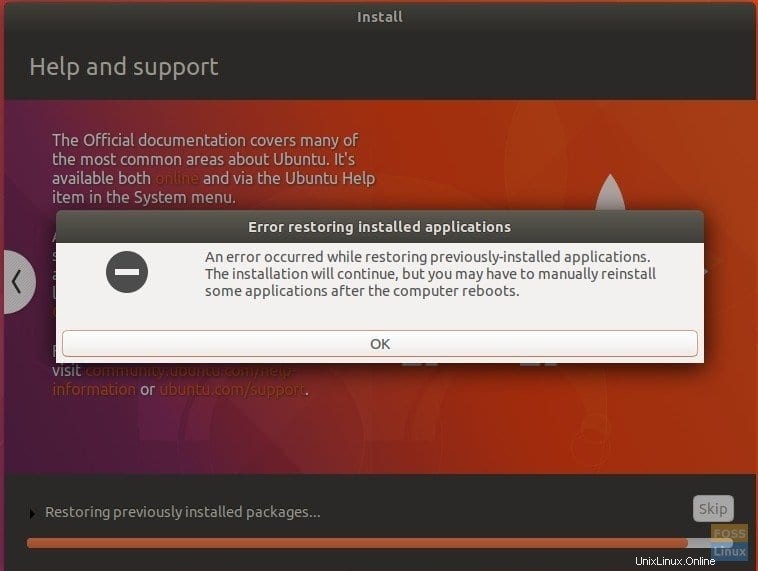
以上です!